3 egyszerű módszer a videó tömörítésére e -mailben
Szembesülsz azzal a helyzettel, hogy az e-mailed nem teszi lehetővé videó küldését, ha csatolod és megnyomod a Küldés gombot?
Tudnia kell, hogy minden népszerű e-mail szolgáltató, beleértve a Gmailt, az Outlook.com-ot, a Yahoo-t és másokat is, megszabja az e-mailek és a fájlmellékletek maximális méretét. Ha a fájlméret-korlátnál nagyobb videót csatol, az e-mail eszköz jelzi, hogy ez a videó túl nagy a küldéshez. Neked kell tömörítse a videót az e-mailhez.
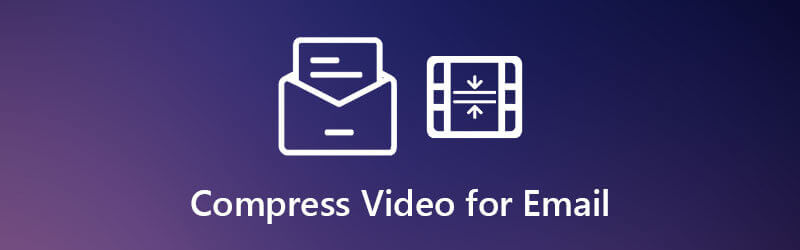
Jó dolog az, hogy nagyszámú videó átméretező eszköz létezik, köztük sok ingyenes online videokompresszor, amelyek segíthetnek tömörítsen egy videót e-mailre. Ez a bejegyzés 3 egyszerű módszert mutat be a videofájl méretének csökkentésére e-mailben történő küldéshez.
Először is szeretnénk bemutatni a számítógépen lévő nagy fájlok tömörítésének leggyakoribb módját. Függetlenül attól, hogy Windows PC-t vagy Mac-et használ, zip fájl létrehozásával tömörítheti a videót e-mailhez. Ha így tesz, a videó eredeti fájlmérete csökken, és a minősége nem lesz hatással.
THa Windows számítógépen zip fájlt szeretne létrehozni a videóból, kattintson a jobb gombbal a videóra, válassza a Küldés lehetőséget a legördülő listából, majd kattintson a Tömörített (zip) mappára. Ily módon sikeresen lehet csökkentse az MP4 videofájl méretét e-mail mellékletekhez minden további letöltés nélkül.
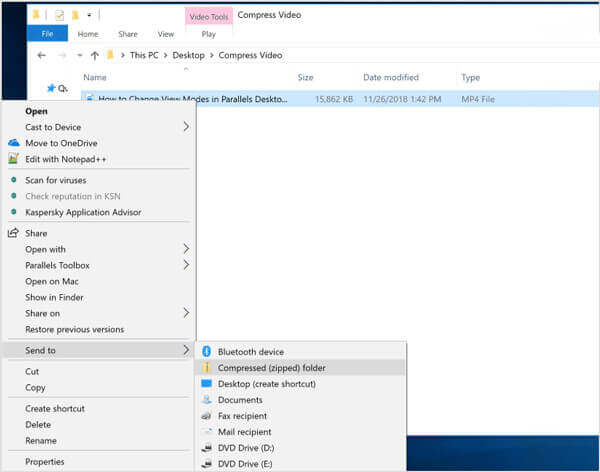
Ha Ön Mac felhasználó, és szeretné tömöríteni a videó méretét e-mailben történő elküldéshez, keresse meg a videót, kattintson rá jobb gombbal, majd válassza ki a Borogatás fájlnév opciót.
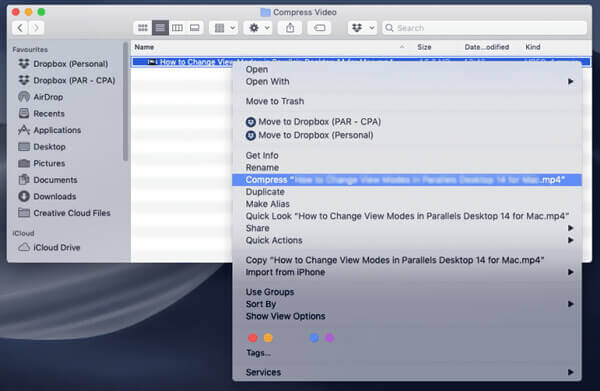
Vegye figyelembe, hogy egy zip fájl létrehozásával könnyedén tömörítheti a videofájlt kisebb méretűre. De nem szabályozhatja az adott videótömörítési százalékot.
Egy videó e-mailhez való tömörítéséhez támaszkodhat néhány ingyenes online videotömörítőre. Ha nem tudja, melyiket érdemes használnia, itt őszintén ajánljuk a népszerűt Ingyenes videó kompresszor közvetlenül csökkentheti a videofájl méretét online.
Ez az online videó átméretező nagymértékben támogatja az összes gyakran használt videoformátumot, mint például az MP4, MOV, FLV, AVI, MKV és még sok más. Lehetővé teszi a videó tömörítési arányának szabad szabályozását és a videofájl méretének igény szerinti csökkentését.
Nyissa meg a webböngészőt, és navigáljon ide Ingyenes videó kompresszor webhely. Amikor odaér, kattintson a gombra Fájlok hozzáadása a tömörítéshez gombot a videofájl kiválasztásához és hozzáadásához.
Ingyenes online videotömörítő eszközként nem igényel programletöltést vagy fiók regisztrációt/bejelentkezést.

Most mozgathatja a tömörítő sávot a videó tömörítésének szabályozásához. Ez a videokompresszor megjeleníti a videó aktuális fájlméret -változásait. Könnyedén tömörítheti a videót e-mailben támogatott fájlméretre.

Nak nek tömörítse a videót e-mailekhez egyéni videófelbontást, bitrátát és új kimeneti formátumot is választhat a videó méretének csökkentése érdekében.
Ezen műveletek elvégzése után egyszerűen rákattinthat a Borogatás gombot a videó tömörítésének elindításához e-mailhez. Ezután kattintson az OK gombra a tömörítés befejezéséhez.

Ha tömöríteni szeretné a videót az e-mailekhez, és meg szeretné őrizni a jó kép- és hangminőséget, támaszkodhat a hatékony eszközökre Video Converter Ultimate. Számos hasznos videó konvertáló és szerkesztő funkcióval rendelkezik. Használhatja bármilyen videó tömörítésére, és csökkentheti a fájl méretét e-mail küldéshez.
Kattintson duplán a fenti letöltés gombra, és kövesse a képernyőn megjelenő utasításokat a videó tömörítő szoftver ingyenes telepítéséhez és futtatásához a számítógépén.

Kattints Eszköztár majd válassza a Video kompresszor funkció a videó tömörítésére e-mailhez. Itt a plusz ikonra kattintva importálhatja a videót, amelynek fájlméretét csökkenteni szeretné.

A tömörítési sáv húzásával és másokkal manuálisan tömörítheti a videót e -mailben. Megtekintheti a forrásvideó és a tömörített fájl méretváltozásait. Ezenkívül beállíthatja a felbontást, a bitrátát és további lehetőségeket a videó méretének csökkentésére.

Ez a videó átméretező/kompresszor egy Preview funkció, amellyel megtekintheti az aktuális videóeffektusokat. Ez alapján kényelmesen szabályozhatja és beállíthatja a videó tömörítését. Ezután kattintson Borogatás gomb a videofájl méretének csökkentésére az e -mailben.
Mi a maximális e-mail méretkorlát a Gmail, a Yahoo és az Outlook esetében?
A Gmail maximális e-mail-méretkorlátja elküldött vagy fogadott e-mailenként 25 MB. A Yahoo azt is lehetővé teszi, hogy 25 MB-nál kisebb méretű e-mail fájlt küldjön vagy fogadjon. És az Outlook maximális e -mail méretkorlátja 10 MB fájlmellékletenként, vagy 300 GB a SkyDrive -val csatolt fájlok esetén.
Miért van az e-mailek maximális méretkorlátja?
Az e-mailek maximális méretére vonatkozó korlátozást elsősorban biztonsági okokból tervezték. E -mail méretkorlátozás nélkül az e -mail szerver nagy e -mailekkel bombázható.
Megkerülhetem az e-mailek maximális méretkorlátját?
Nem. Az e-mail szolgáltatók nem engedik meg, hogy megkerülje ezeket a maximális méretkorlátokat. De dönthet úgy, hogy a fájlt felhőszolgáltatásban tárolja, létrehozhat egy megosztható hivatkozást a fájl letöltéséhez, majd e-mailben megoszthatja a linket.
Ez a bejegyzés 3 hasznos módszert osztott meg, amelyek segítenek Önnek tömörítse a videót az e-mailhez. Használhatja kedvenc videotömörítő eszközét a videofájl méretének csökkentésére a jobb küldés és megosztás érdekében.
Több Reading
A nagy MP4 fájlok tömörítése PC-n és Mac-en a minőség romlása nélkül
Hely felszabadítása vagy videók internetre való zökkenőmentes feltöltése érdekében jobb, ha megtanulja és követi útmutatónkat az MP4-videók tömörítéséhez és kis fájlok létrehozásához.
Mit kell tennie az AVI fájlok tömörítéséért, különösen az online letöltött vagy DVD-kről kivont filmekért? Tudjon meg többet az AVI méretének csökkentésére szolgáló 2 hatékony módszerről.
Videó tömörítése kisebb méretűre asztali és online
Hogyan lehet egyszerűen tömöríteni a videót és csökkenteni a fájl méretét? Megtekintünk 7 egyszerű módszert, amellyel gyorsan csökkentheti videofájlját Windows és Mac rendszeren.
[SOLVED] Az AVCHD tömörítése kezelhető méretűre: lépésről lépésre
Ebben a cikkben az AVCHD videofelvételek átméretezésének legjobb módjait tárgyaljuk, ingyenes online AVCHD kompresszorral és AVCHD kompresszor szoftverrel a legjobb minőség érdekében.